win10 b站不能全屏怎么办 win10电脑b站不能全屏播放解决方法
更新时间:2021-12-03 09:40:27作者:xinxin
现阶段,b站已经逐渐成为国内青少年的主要聚集的文化社区和视频平台,许多用户也都对此网站有些了解,不过近日有用户在自己微软win10电脑上打开b站中的视频时,却无法进行全屏播放,对此win10 b站不能全屏怎么办呢?下面小编就来告诉大家win10电脑b站不能全屏播放解决方法。
推荐下载:win10专业版iso原版镜像
具体方法:
1、在哔哩哔哩网站点开一个视频。
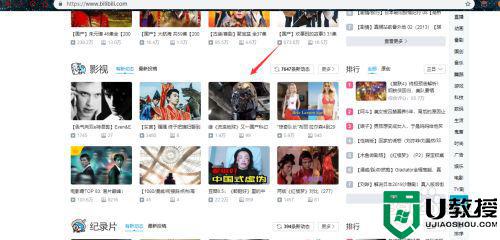
2、发现视频播放窗口中只有视频没有全屏播放按钮,而正常的应该是有下图中的一排按钮的。
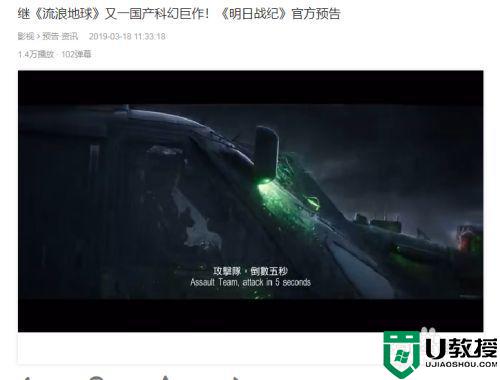

3、在视频上右键单击,选择显示控件。
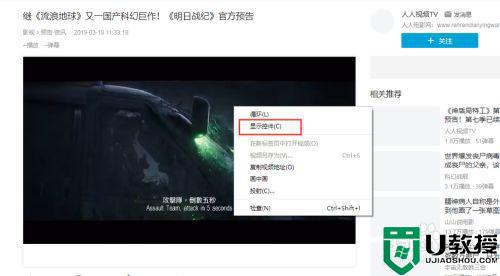
4、打开后在视频下方看到显示出了一些控件。
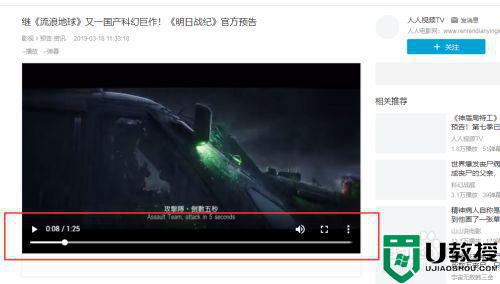
5、点全屏播放按钮。
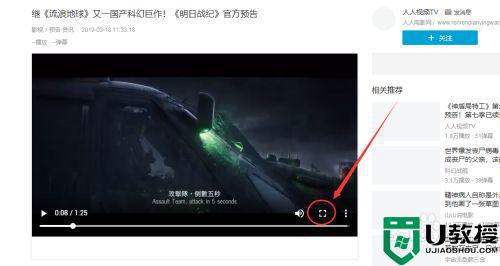
6、视频已经可以全屏播放。

上述就是关于win10电脑b站不能全屏播放解决方法了,如果有遇到这种情况,那么你就可以根据小编的操作来进行解决,非常的简单快速,一步到位。
win10 b站不能全屏怎么办 win10电脑b站不能全屏播放解决方法相关教程
- win10玩cs不能全屏怎么办 win10玩cs游戏没办法全屏解决方法
- win10笔记本不能全屏怎么解决 win10电脑屏幕不能铺满全屏的处理方法
- 投影无法全屏win10怎么办 window10投影不能全屏如何解决
- 电脑不能全屏显示怎么办w10 w10屏幕不能完全显示解决方法
- win1064位玩红警不全屏怎么办 红警win1064位不能全屏怎么解决
- w10魔兽全屏不了怎么办 win10玩魔兽不能全屏的处理办法
- 红色警戒win10不能全屏怎么办 红色警戒win10全屏设置方法
- Win10电脑显示屏为什么不能全屏 win10电脑显示不了全屏怎么解决
- win10玩穿越火线不能全屏怎么办?玩cf不能全屏最简单的解决方法
- 为什么win10屏幕不能全屏显示 win10屏幕不能全屏显示的解决步骤
- Win11如何替换dll文件 Win11替换dll文件的方法 系统之家
- Win10系统播放器无法正常运行怎么办 系统之家
- 李斌 蔚来手机进展顺利 一年内要换手机的用户可以等等 系统之家
- 数据显示特斯拉Cybertruck电动皮卡已预订超过160万辆 系统之家
- 小米智能生态新品预热 包括小米首款高性能桌面生产力产品 系统之家
- 微软建议索尼让第一方游戏首发加入 PS Plus 订阅库 从而与 XGP 竞争 系统之家
热门推荐
win10系统教程推荐
- 1 window10投屏步骤 windows10电脑如何投屏
- 2 Win10声音调节不了为什么 Win10无法调节声音的解决方案
- 3 怎样取消win10电脑开机密码 win10取消开机密码的方法步骤
- 4 win10关闭通知弹窗设置方法 win10怎么关闭弹窗通知
- 5 重装win10系统usb失灵怎么办 win10系统重装后usb失灵修复方法
- 6 win10免驱无线网卡无法识别怎么办 win10无法识别无线网卡免驱版处理方法
- 7 修复win10系统蓝屏提示system service exception错误方法
- 8 win10未分配磁盘合并设置方法 win10怎么把两个未分配磁盘合并
- 9 如何提高cf的fps值win10 win10 cf的fps低怎么办
- 10 win10锁屏不显示时间怎么办 win10锁屏没有显示时间处理方法

